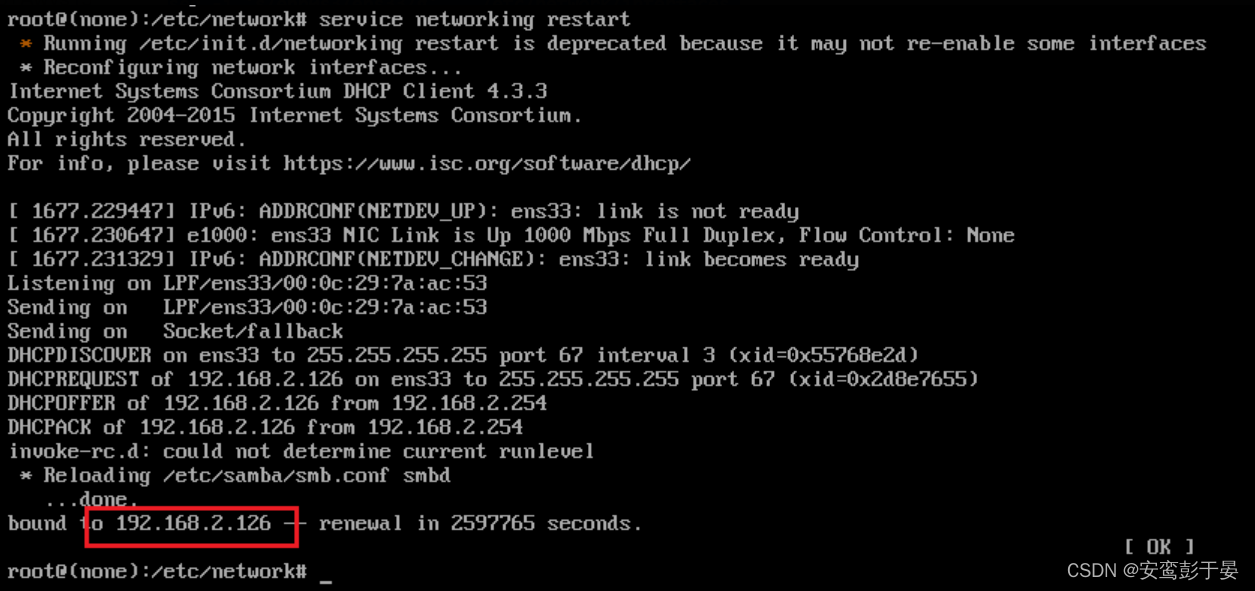前言: 有的时候,我们从vulnhub官网下载ovf文件导入到虚拟机后,使用扫描器扫描存活的时候发现扫不到靶机的IP,这是因为虚拟机的网卡配置有问题。我们需要进安全模式修改一些配置。
1. 在虚拟机开机的时候按一下上下键,让它停留在GRUB启动菜单。
2. 然后按一下E键进入emergency模式。
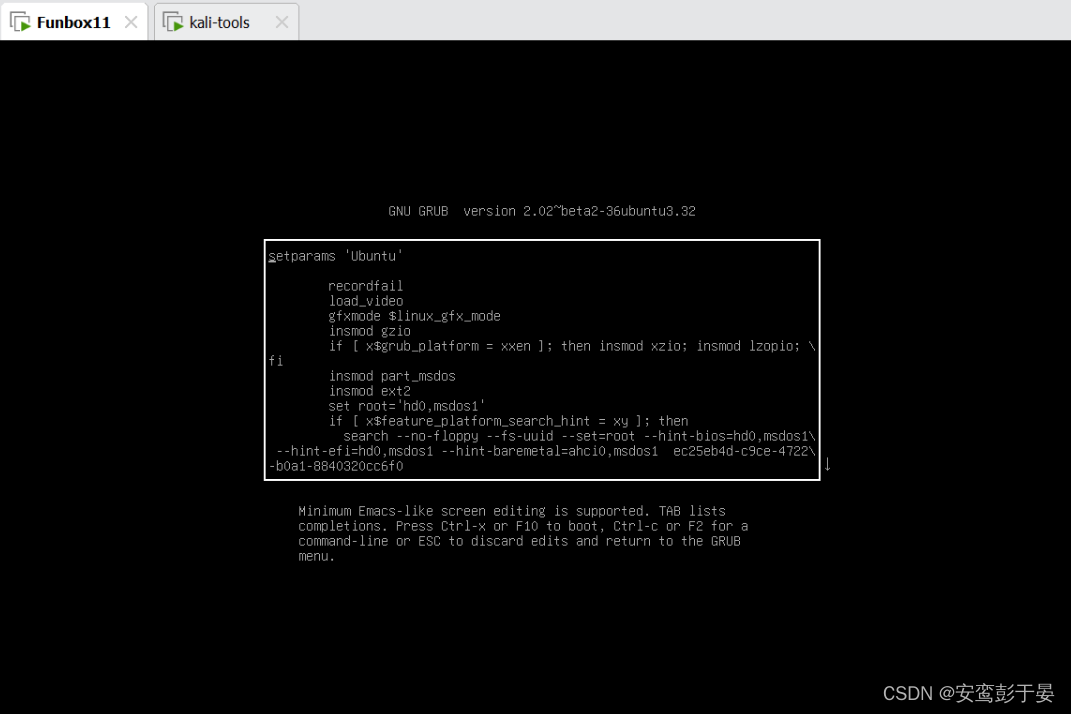
3. 将光标移动到倒数第二行

4. 将倒数第二行中的ro修改为rw signin init=/bin/bash 。

5. 按ctrl+x保存并重启,直接进入命令行模式。

此时root的家目录为None。如果按了ctrl+x没有进入该界面,说明第四步可能有参数敲错了,回到第一步重新开始。
6. 查看当前网络信息和网卡网卡配置文件。
ip a 
可以看到我们的网卡名叫ens33。
# 查看网卡配置文件
cat /etc/network/interfaces然而在实际情况中,在emergency模式中键盘上的/输出的是-,貌似键位被改了一样。我们也可以直接cd到etc下再cd到network目录下查看。

如上图,可以发现网卡的配置文件里面写的网卡名字叫enp0s3,而我们虚拟机的网卡叫ens33。因为网卡信息不对,所以虚拟机无法获取IP地址。我们只需要修改所有的enp0s3为ens33,然后重启网络服务即可获取IP。
# 修改网卡
# 找到冒号对应的键位,此时我这里冒号对应的键位是大于号。 : 对应 >
vim interface
修改完对应的网卡为ens33后保存退出。
还有第二种方法,找不到冒号对应的键位怎么办?我们可以使用sed命令来对该文件进行操作。
sed -i 's/enp0s3/ens33/g' /etc/network/interfaces
service networking restart # 重启网卡